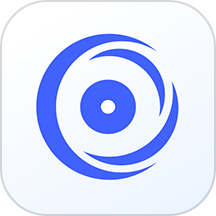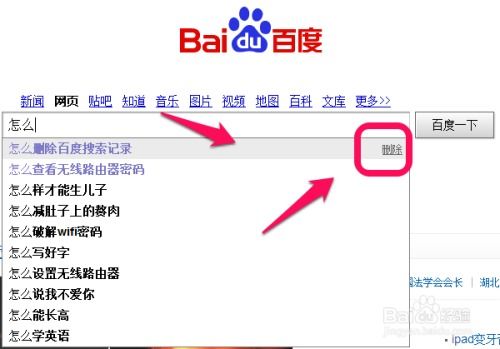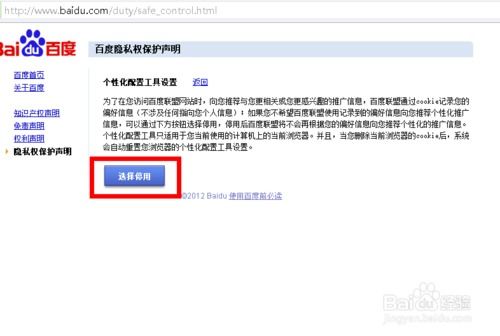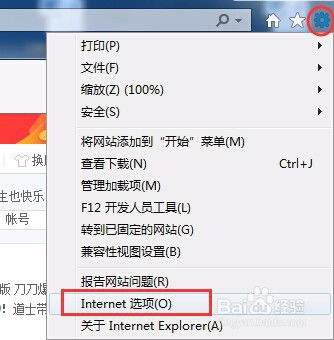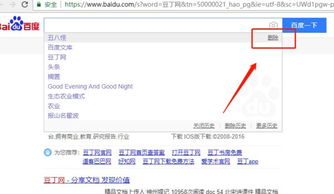如何清除电脑的搜索记录?
在这个数字化时代,电脑已经成为我们日常生活中不可或缺的一部分。无论是工作、学习还是娱乐,电脑都扮演着极其重要的角色。然而,随着我们在电脑上进行的活动越来越多,搜索记录也逐渐累积起来。这些搜索记录不仅占用了存储空间,还可能泄露我们的隐私信息。因此,学会如何有效地删除电脑的搜索记录,成为了一项必备的技能。
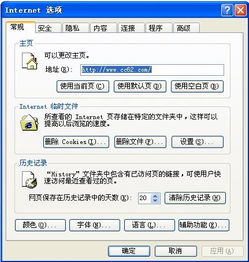
首先,我们来看看为什么要删除电脑的搜索记录。在使用电脑的过程中,我们可能会搜索各种信息,包括工作资料、学习资源、娱乐内容等。这些搜索记录如果不及时清理,就会像一个“数字脚印”,记录着我们的网络行为。在某些情况下,这些记录可能被他人恶意利用,比如窥探个人隐私、进行网络诈欺等。此外,搜索记录还可能占用电脑的存储空间,影响电脑的运行速度。因此,为了保护个人隐私和提升电脑性能,定期删除搜索记录是非常有必要的。

那么,如何删除电脑的搜索记录呢?这主要取决于你使用的操作系统和浏览器。下面,我们就来分别介绍在Windows和Mac操作系统下,如何删除不同浏览器的搜索记录。
Windows系统下删除搜索记录的方法
1. 谷歌浏览器(Google Chrome)
谷歌浏览器是一款广受欢迎的浏览器,它的搜索记录删除方法相对简单。首先,打开谷歌浏览器,点击右上角的“三个点”图标(更多操作),选择“设置”。在设置页面中,滚动到“隐私设置和安全性”部分,点击“清除浏览数据”。在弹出的窗口中,你可以选择清除的时间范围(如过去一小时、过去一天等),并勾选“浏览记录”、“搜索记录”等选项。最后,点击“清除数据”按钮即可完成操作。
2. 微软Edge浏览器
微软Edge浏览器是Windows 10及更高版本自带的浏览器。要删除Edge浏览器的搜索记录,同样需要打开浏览器设置。点击右上角的“三个点”图标,选择“设置”->“隐私、搜索和服务”。在“清除浏览数据”部分,点击“选择要清除的内容”。在弹出的窗口中,选择时间范围并勾选“浏览历史记录”、“搜索历史记录”等选项,最后点击“立即清除”。
3. 火狐浏览器(Firefox)
火狐浏览器以其强大的隐私保护功能而著称。要删除火狐浏览器的搜索记录,打开浏览器后,点击右上角的“三条横线”图标(菜单),选择“设置”。在设置页面中,滚动到“隐私与安全”部分,点击“清除数据”。在弹出的窗口中,选择时间范围并勾选“Cookie和网站数据”、“缓存的Web内容”以及“浏览历史和搜索记录”等选项,最后点击“清除”。
Mac系统下删除搜索记录的方法
1. 谷歌浏览器(Google Chrome)
在Mac系统上删除谷歌浏览器的搜索记录与Windows系统类似。首先,打开谷歌浏览器,点击左上角的苹果图标(菜单栏),选择“系统偏好设置”->“谷歌Chrome”。在系统偏好设置窗口中,点击“隐私”标签页。在这里,你可以看到“清除浏览数据”的按钮。点击该按钮后,在弹出的窗口中选择时间范围并勾选相应的选项(如“浏览记录”、“搜索记录”等),最后点击“清除数据”。
2. Safari浏览器
Safari是Mac系统自带的浏览器。要删除Safari浏览器的搜索记录,打开浏览器后,点击左上角的苹果图标(菜单栏),选择“偏好设置”。在偏好设置窗口中,点击“隐私”标签页。在这里,你可以看到“管理网站数据”和“清除历史记录”两个选项。首先,点击“管理网站数据”按钮,在弹出的窗口中勾选要删除的网站数据并点击“移除全部”或“移除”。然后,返回隐私标签页,点击“清除历史记录”按钮旁边的下拉菜单,选择“所有历史记录”,最后点击“清除历史记录”按钮。
其他注意事项
除了上述方法外,还有一些额外的注意事项可以帮助你更好地保护个人隐私:
使用隐私模式:许多浏览器都提供了隐私模式(也称为无痕浏览模式)。在这种模式下,浏览器不会保存你的搜索记录、Cookie等个人信息。因此,在进行敏感操作(如登录网银、购物等)时,可以考虑使用隐私模式。
定期清理缓存和Cookie:除了搜索记录外,缓存和Cookie也是可能泄露个人隐私的信息。因此,定期清理这些数据也是保护个人隐私的重要手段。
使用密码管理工具:为了增强安全性,你可以使用密码管理工具来保存和管理你的账户密码。这样不仅可以避免忘记密码的尴尬情况发生,还可以防止密码泄露的风险。
加强网络安全意识:最后但同样重要的是要加强网络安全意识。不要随意点击来路不明的链接或下载未知来源的软件;定期更新操作系统和浏览器的安全补丁;使用可信赖的杀毒软件和防火墙等安全措施来保护你的电脑免受恶意攻击。
总之,删除电脑的搜索记录是保护个人隐私和提升电脑性能的重要步骤。通过掌握上述方法并养成定期清理的习惯,你可以更好地保护自己的数字足迹不受侵犯。在这个数字化时代里,让我们共同努力守护好自己的
- 上一篇: QQ餐厅1-20级:打造高效餐桌布局的完美攻略
- 下一篇: DNF手游:高效领取黑钻每日福利礼包指南
-
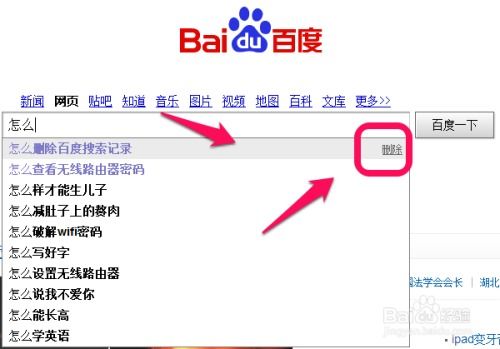 如何彻底清除百度搜索记录,永久不留痕?资讯攻略12-06
如何彻底清除百度搜索记录,永久不留痕?资讯攻略12-06 -
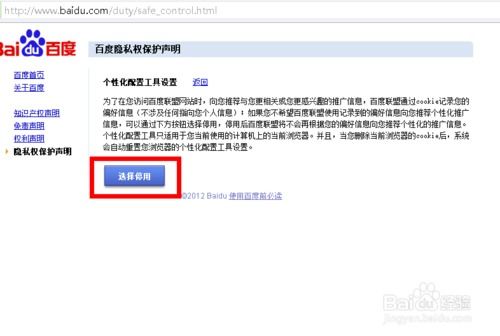 彻底清除:百度联盟网站搜索历史与推广广告的删除指南资讯攻略11-26
彻底清除:百度联盟网站搜索历史与推广广告的删除指南资讯攻略11-26 -
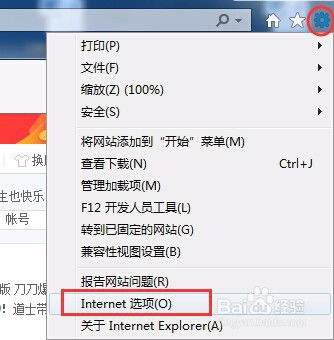 如何设置自动清除浏览网页痕迹?资讯攻略11-21
如何设置自动清除浏览网页痕迹?资讯攻略11-21 -
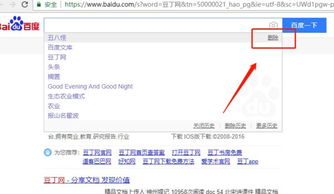 轻松学会:如何删除百度历史记录资讯攻略10-28
轻松学会:如何删除百度历史记录资讯攻略10-28 -
 如何有效清除QQ聊天记录?资讯攻略11-09
如何有效清除QQ聊天记录?资讯攻略11-09 -
 如何清除地址栏中的网址记录?资讯攻略11-12
如何清除地址栏中的网址记录?资讯攻略11-12